Talaan ng mga Nilalaman
Ano ang FortiClient VPN?
FortiClient ng FortiNet ay isang perpektong solusyon sa seguridad para sa maliliit at malalaking negosyo. Siya nag-aalok ng endpoint antivirus, VPN access at pamamahala ng imbentaryo ng software.
Ito ay isang komprehensibong solusyon sa seguridad na nagdadala ng kapangyarihan ng FortiGate Unified Threat Management sa mga endpoint sa iyong network.
Nagbibigay ang FortiClient ng:
- Built-in na endpoint na proteksyon para sa awtomatikong susunod na henerasyong proteksyon sa pagbabanta
- Visibility at kontrol ng software at hardware na imbentaryo sa mga arkitektura ng seguridad
- Pagkilala at pag-aayos ng mga masusugatan o nakompromisong host sa buong ibabaw ng pag-atake
Ang VPN na ito ay orihinal na idinisenyo para sa mga mag-aaral, guro, at kawani ng URRF. Ang serbisyo ay nagbibigay ng mga malalayong user ng isang secure na koneksyon sa VPN sa campus network sa pamamagitan ng isang 128-bit SSL encrypted tunnel.
Mga Operating System na Sinusuportahan ng FortiClient VPN
Sinusuportahan ng VPN na ito ang mga system system:
- Windows 7+
- macOS 10.11+
- Ubuntu 16.04 +
- HR/CentOS 7/4+
- iOS9+
- Android 4.1 +
Paano gumagana ang FortiClient VPN?
Gumagana ang FortiClient sa FortiClient Endpoint Security na nagbibigay ng komprehensibo at dynamic na proteksyon sa endpoint ng network. Ito ay isang client software solution para sa mga desktop at laptop na nag-aalok ng iba't ibang feature ng seguridad.
Nagbibigay ang FortiClient ng IPsec at SSL encryption, WAN optimization, endpoint compliance, at two-factor authentication kapag ginamit sa mga FortiGate unit.
Pinapalawak ng tool ang mga patakaran sa seguridad ng kumpanya sa mga malalayong user, na nagpapahusay sa proteksyon ng endpoint.
Ang pinagsamang kontrol sa endpoint, pagpapatupad ng patakaran, sentralisadong pamamahala at pagsubaybay ay nagbibigay ng end-to-end na seguridad. Upang bawasan ang kabuuang halaga ng pagmamay-ari, ang built-in na endpoint na seguridad ay nakabalot sa isang madaling mapanatili na ahente.
Ang mga benepisyo ng FortiClient
1. Higit pang kontrol, higit pang impormasyon
Mula sa interface ng FortiGate, maaari mong gamitin ang FortiClient upang kontrolin ang seguridad ng iba't ibang mga endpoint. Kahit na ang malayong endpoint ay nasa likod ng isang router, maaari mong pamahalaan ang mga setting, maglapat ng mga bagong patakaran, at subaybayan at mag-log ng mga kaganapan. Binibigyan ka ng FortiClient ng higit na kakayahang makita at kontrol sa iyong mga endpoint.
2. Ang bawat endpoint ay may makabagong seguridad:
Sa FortiClient Prime, ganap na secure ang bawat endpoint, na may pinakamabilis na pagtugon ng industriya sa mga umuusbong na banta, at sinusuportahan ang pag-scan ng kahinaan at mga update sa lagda mula sa FortiGuard Threat Research and Response Center.
3. Autonomous Defense:
Ang lakas ng FortiClient ay mas marami kaysa sa mga nabanggit na. Ang hindi rehistradong bersyon ng libreng pag-download ay nagbibigay ng medyo komprehensibong solusyon para sa mga device na hindi nakakonekta sa isang secure na FortiGate network. Kaya, ang pag-upgrade sa isang rehistradong solusyon ay madali at hindi nangangailangan ng karagdagang pag-install ng customer.
Seguridad ng host at mga bahagi ng VPN
Bilang mga asset ng seguridad, maaari naming ilista ang:
- Antivirus
- SSLVPN3
- Anti-Pagsasamantala
- Pag-detect ng sandbox
- Firewall ng Application1
- IPSec-VPN
- Malayong pag-record at pag-uulat
- Pag-filter sa Web2
- Ahente ng Windows AD SSO
Pagkakatugma ng FortiClient VPN
- Windows
- iOS
- Mac OS X
- Android
- Linux
- ChromeBook
Mga hakbang sa pag-download at pag-install ng FortiClient VPN client
1. Sa isang kapaligirang pinamamahalaan ng WINDOWS
Narito ang mga hakbang na dapat sundin:
- Sa iyong laptop, i-click ang Start → Microsoft Endpoint Manager → Software Center
- Sa ilalim ng tab na Mga Application, hanapin at i-click ang icon ng FortiClient VPN
- Mag-click sa "I-install"
- Ang kliyente ng CWRU ay paunang na-configure ✅
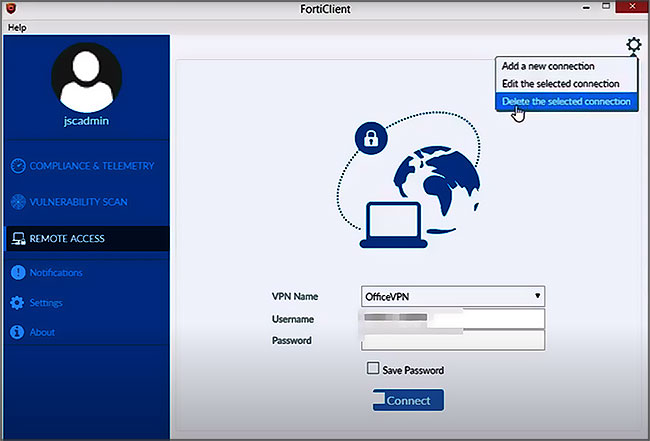
2. Sa isang UNMANAGED na kapaligiran
- Bisitahin ang website ng pag-setup ng VPN https://vpnsetup.case.edu/
- Piliin ang naaangkop na kliyente para sa iyong operating system mula sa drop-down na menu
- Piliin ang Start button para simulan ang pag-download ng FortiClient installer
- Buksan at i-install ang FortiClient gamit ang mga default na setting.
Ang mga user ng Windows na nakatanggap ng mensaheng ito ay dapat mag-click sa Higit pang Impormasyon at pagkatapos ay Run Anyway.
Matuklasan : Windscribe: Pinakamahusay na Libreng Multi-Feature VPN & Nangunguna: Ang Pinakamahusay na Mga Bansa ng VPN na Makakahanap ng Mas Murang Mga Ticket sa Eroplano
Paano i-install ang FortiClient VPN
1. Sa Macintosh
Anuman ang Mac na ginagamit mo, narito ang mga tagubilin sa pag-install:
- Paganahin ang FortiClient VPN software extension sa mga kagustuhan ng macOS > Seguridad at Privacy
- Piliin ang SSL-VPN para sa Pangalan ng Koneksyon
- Ipasok ang UBVPN para sa malayong gateway
- Itakda ang certificate ng kliyente sa Wala para sa pagpapatunay
- piliin ang Login Prompt
- Suriin ang custom na port
- ipasok ang 10443
- Mag-click sa I-save
- Lagyan ng check ang acknowledgement box at i-click J'accepte
- I-click ang I-configure ang VPN
- Piliin ang SSL-VPN
- Login name
- Itakda ang certificate ng kliyente sa "Wala"
- Para sa Authentication, piliin ang Login Prompt
- Suriin ang port ng pagpapasadya at ilagay ang 10443
- Mag-click sa "I-save"
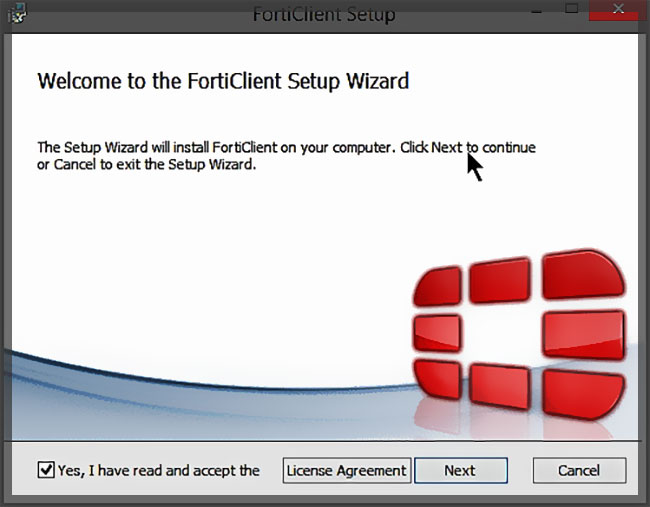
2. Sa isang Windows PC
Narito ang mga hakbang na dapat sundin:
- Hakbang 1: - download ang VPN launcher , pagkatapos ay lilitaw ang installer para sa pag-download. – Sélectionnez "I-save" upang i-download ito kung hindi awtomatiko.
- Hakbang 2: - Pag-access sa folder ng mga pag-download. – ilunsad ang installer sa pamamagitan ng pag-double click dito. – Cliquez sa "Run"
- Hakbang 3: Kung natanggap mo ang window ng notification na ito, kailangan mong pumili Higit pang impormasyon et ensuite patakbuhin ang programa.
- Hakbang 4: - piliin ang kahon na "Oo, nabasa ko at tinanggap ko ang kasunduan sa lisensya" upang tapusin ang pag-install
- Hakbang 5: – Sundin ang mga tagubilin (I-click ang “Next”, pagkatapos ay “Next”, “Install” at “Finish” para makumpleto ang pag-install) at tapos na ✅.
Basahin din ang: Hola VPN: Lahat ng Kailangan Mong Malaman Tungkol sa Libreng VPN na Ito & Nangunguna: 10 Pinakamahusay na Operating System Para sa Iyong Computer – Tingnan Ang Mga Nangungunang Pinili!
Konklusyon
Ang FortiClient ay may higit pang mga pakinabang. Maaaring gamitin ang VPN na ito sa Mac o computer.
Tulad ng Cisco AnyConnect, hinihiling ng FortiClient ang mga user na mag-authenticate sa Duo Security upang makapagtatag ng koneksyon sa VPN sa network ng unibersidad. Gayunpaman, mayroon ding iba pang mga paraan ng pagpapatunay: maaaring gamitin ng mga user ang password ng FortiClient upang tukuyin ang isang paraan ng pagpapatunay.




